Panasonic NV-GS60EE: Режим запису
Режим запису: Panasonic NV-GS60EE
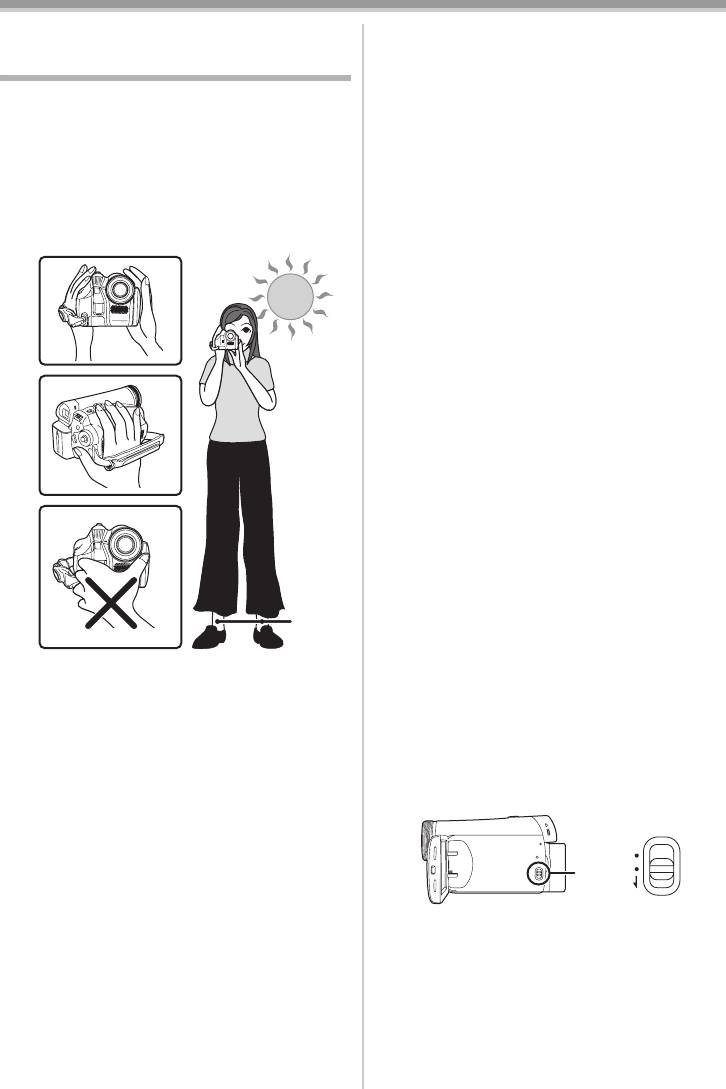
LSQT1173UKR.book 65 ページ 2007年3月14日 水曜日 午後3時6分
Режим запису
Режим запису
ª
Контрольні точки
≥Зніміть кришку об’єктива. (-54-)
Перевірка перед записом
(Якщо увімкнути живлення камери при
закритій кришці об’єктива, це може
Перед зйомкою важливих подій (наприклад,
призвести до збоїв у роботі автоматичної
весілля), або якщо відеокамера не
настройки балансу білого. Обов’язково
використовувалась протягом довгого часу,
зніміть кришку об’єктива, перш ніж
перевірте описані далі моменти.
увімкнути відеокамеру.)
Здійсніть пробний запис, щоб переконатись у
≥Регулювання ремінної ручки (
-54-)
тому, що запис зображення та звука працює
≥Відкрийте РКД монітор або витягніть
нормально.
видошукач
ª
Як тримати відеокамеру
(Запис не може початися, якщо РКД монітор
та видошукач зачинені. Навіть якщо РКД
1)
монітор та видошукач буде зачинено під час
запису, живлення не вимкнеться, доки запис
не буде зупинено.)
≥Настройка РКД монітора/видошукача (
-64-)
≥Живлення (
-55-)
≥Вставте касету (
-60-)
≥Настройка дати/часу (
-57-)
2)
4)
≥Встановлення режиму SP/LP (
-66-)
ª
Про автоматичний режим
≥Встановіть перемикач [AUTO/MANUAL/
FOCUS] на [AUTO]. Фокусування та колірний
баланс (баланс білого) будуть настроєні
автоматично.
3)
≥Автоматична настройка балансу білого:
-93-
≥Автофокус: -94-
≥Швидкість затвора та величина діафрагми
встановлюються автоматично в залежності
від яскравості предмета та інших умов, так,
5)
щоб досягнути оптимальної яскравості.
(Якщо обрано режим запису на
1) Тримайте відеокамеру двома руками.
плівку: Швидкість затвору встановлюється
2) Просуньте руку через ремінну ручку.
на максимальне значення 1/250.)
3) Не закривайте руками мікрофони і
≥В деяких випадках, в залежності від
датчики.
джерела освітлення та умов зйомки
4) Тримайте лікті притиснутими до тіла.
автофокусування і колірний баланс не
5) Злегка розведіть ноги.
можна настроїти автоматично. У таких
≥При зйомці на відкритому повітрі записуйте
випадках баланс білого та фокус
зображення так, щоб сонячні промені
настроюються вручну.
знаходились якомога далі на задньому фоні.
Якщо об’єкт освітлений ззаду, його
записане зображення буде темним.
AUTO
MANUAL
FOCUS
≥Настройка режиму сцени (
-73-)
≥Настройка балансу білого (
-74-)
≥Настройка швидкості затвора (
-75-)
≥Настройка значення діафрагми/
підсилення (
-75-)
≥Настройка фокуса (
-75-)
65
LSQT1173
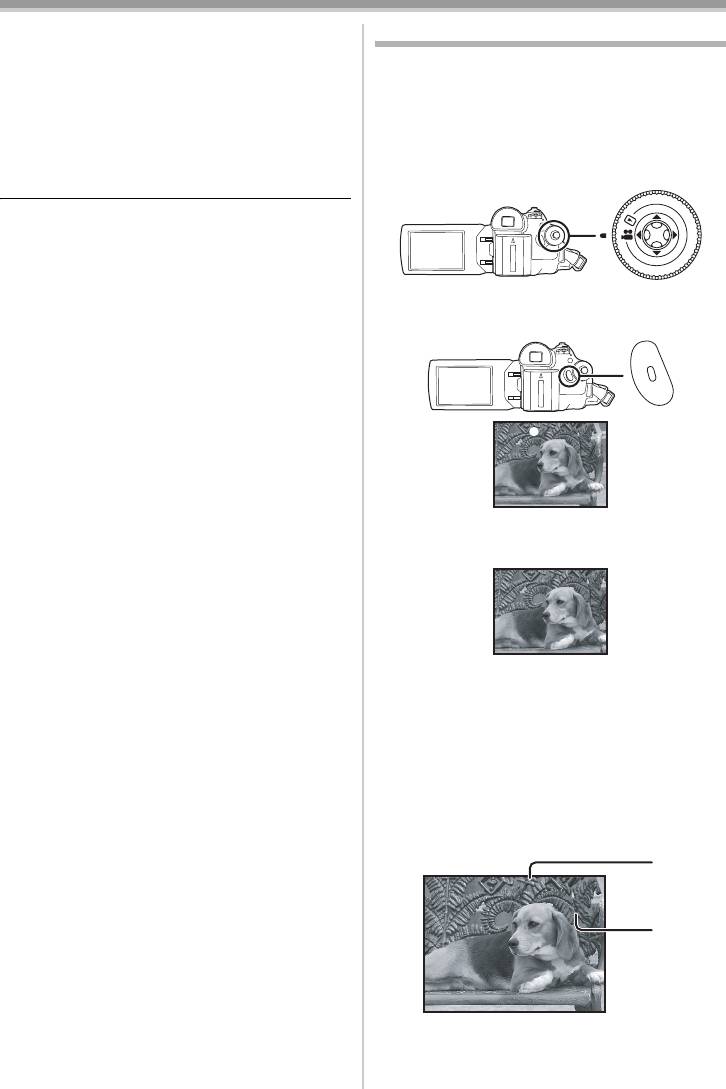
Режим запису
ª Режим запису
Запис на плівку
Ви можете обрати режим запису на плівку.
Зніміть кришку об’єктива. (-54-)
≥Увімкніть режим запису на плівку/
(Якщо увімкнути живлення камери при
відтворення з плівки.
закритій кришці об’єктива, це може призвести
1 Установіть [ОСХ. ФУНК.] або [ДОП.
до збоїв у роботі автоматичної настройки
ФУНК.] >> [СКОР. ЗАП.] >> [SP] або [LP].
балансу білого. Обов’язково зніміть кришку
Якщо обрати режим LP, час запису
об’єктива, перш ніж увімкнути відеокамеру.)
збільшиться в 1,5 рази порівняно з режимом
≥Задайте режим запису на плівку.
SP, але деякі функції не працюватимуть.
≥Важливу зйомку рекомендується проводити
в режимі SP.
≥Для оптимального розкриття можливостей
режиму LP ми рекомендуємо
використовувати касети Panasonic з
1 Натисніть на кнопку пуску/зупинення
відміткою про режим LP.
запису, щоб почати запис.
≥В режимі LP якість зображення не буде
гіршою порівняно з режимом SP, але під час
відтворення зображення можуть виникнути
мозаїчні завади, або деякі функції можуть
бути відключені, наприклад.
≥Відтворення на іншому цифровому
відеообладнанні або цифровому
відеообладнанні, яке не має режиму LP
≥Відтворення зображення, записаного в
режимі LP на іншому цифровому
відеообладнанні
≥Покадрове відтворення.
2 Щоб припинити запис, знову натисніть на
кнопку пуску/зупинення запису.
;
≥Стосовно часу запису на плівку див.
-56-.
≥Зробіть перевірку запису (
-67-), щоб
переконатися у належному запису
зображення.
≥Знайти незаписаний сектор можна,
скориставшись функцією пошуку вільного
місця (
-67-).
ª
Екранний дисплей в режимі запису
на плівку
0h00m10s00f
1) Як довго триває запис
2) Скільки місця залишилось на плівці
66
LSQT1173
0h00m10s00f
1)
0h00m10s00f
R0:30
R0:30
LSQT1173UKR.book 66 ページ 2007年3月14日 水曜日 午後3時6分
R0:30
2)
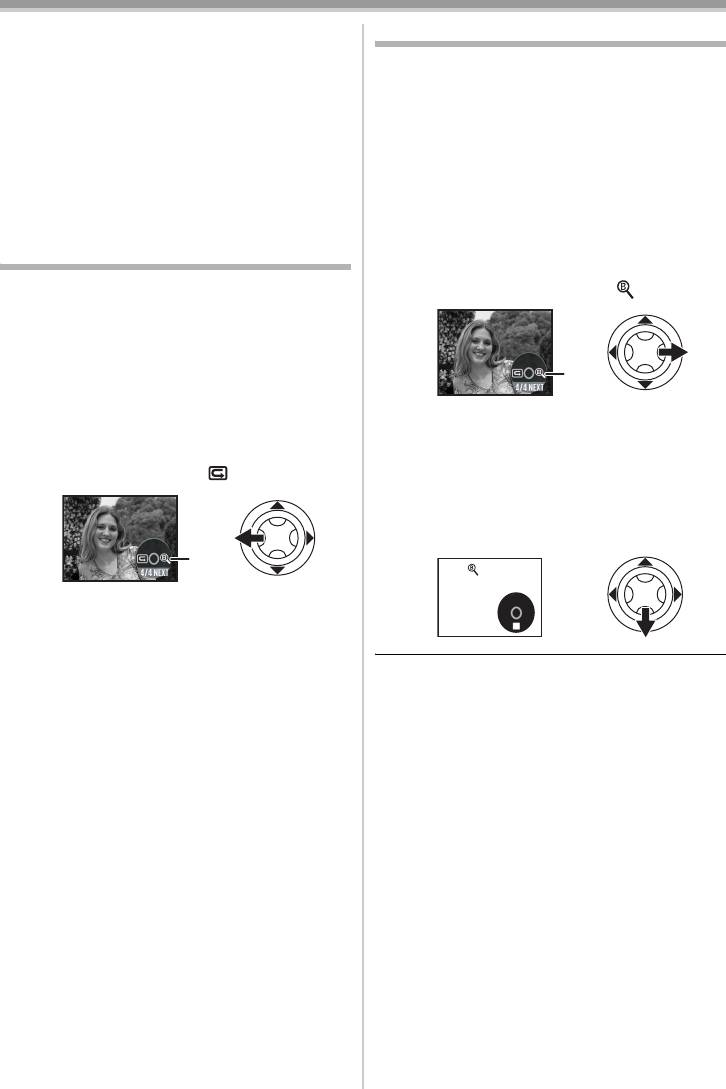
LSQT1173UKR.book 67 ページ 2007年3月14日 水曜日 午後3時6分
Режим запису
ª Про зазначення на екрані залишку
Функція пошуку вільного місця
вільного місця
Дає можливість знайти закінчення
≥Час, що залишився до кінця плівки,
попереднього запису (невикористану частину
вказується у хвилинах. (Коли залишається
плівки). Після завершення пошуку функцію
менше 3 хвилин, індикатор починає мигтіти.)
пошуку вільного місця буде скасовано, і
≥Якщо запис займає 15 секунд чи менше,
камера перейде в режим паузи у запису.
вільне місце, яке залишилося, може не
≥Задайте режим запису на плівку.
відображуватися або вказуватися неточно.
1 Щоб значок з’явився під час паузи у
≥В деяких випадках вказане на екрані вільне
запису, натисніть джойстик. Натискайте
місце, що залишилося, може бути на 2 до
джойстик униз, доки не з’явиться значок
3 хвилини меншим, ніж насправді.
1.
Перевірка запису
2 Натисніть джойстик праворуч, щоб
обрати функцію пошуку вільного місця,
Переглядаються останні 2 до 3 секунди
яка визначається значком [ ].
записаного зображення. Після перевірки
камера зробить паузу в запису.
≥Задайте режим запису на плівку.
1 Щоб значок з’явився під час паузи у
1
запису, натисніть джойстик. Натискайте
джойстик униз, доки не з’явиться значок
1.
3 Коли з’явиться повідомлення про
2 Натисніть джойстик ліворуч, щоб обрати
підтвердження, оберіть [ДА] і натисніть
функцію перевірки запису, яка
на центр джойстика.
визначається значком [ ].
ª
Переривання пошуку вільного
місця
Натисніть джойстик униз, щоб обрати
функцію, яка визначається значком [∫].
1
≥На екрані відеокамери з’явиться
повідомлення
[ПРОВЕРКА ЗАПИСИ НАЧАТА].
≥Якщо на касеті немає вільного місця, камера
зупиниться наприкінці плівки.
≥Камера зупиняється приблизно за 1 секунду
до кінця останнього запису. Якщо почати
запис із цього місця, вийде плавний перехід
від попереднього запису.
67
LSQT1173
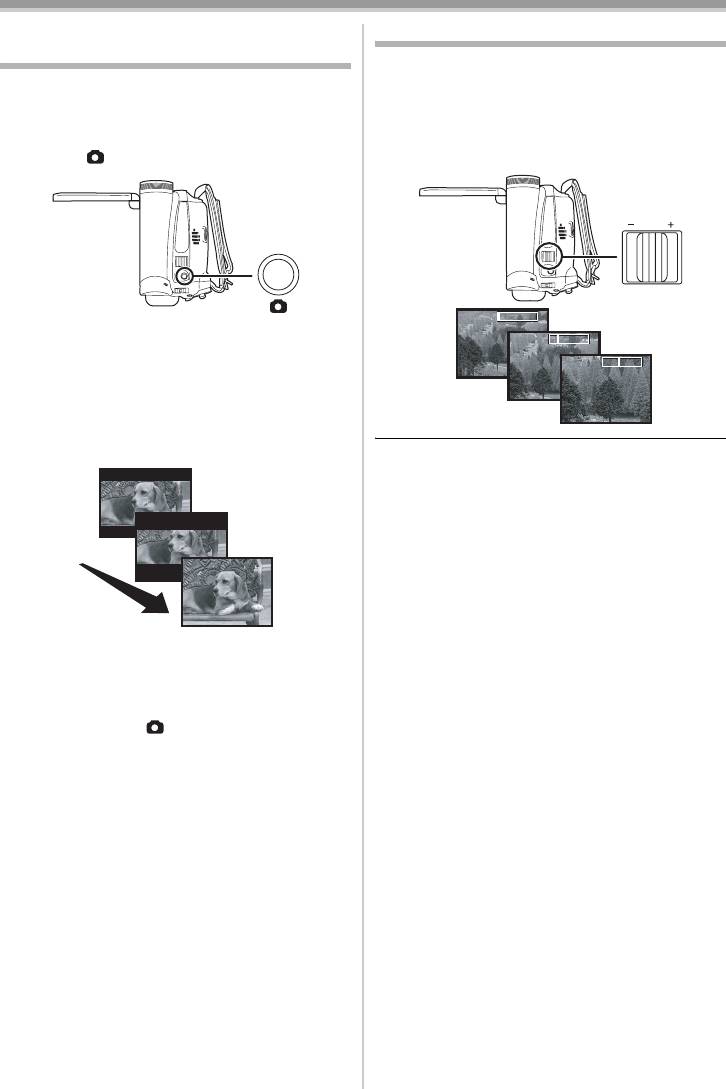
Режим запису
Запис фотознімків на плівку
Функція наїзду/від’їзду камери
(Фотозйомка)
Оптичне збільшення може сягати до 30k .
За допомогою відеокамери можливо
≥Задайте режим запису на плівку.
отримувати фотознімки.
1 Запис ширококутних сцен (від’їзд):
≥Задайте режим запису на плівку.
Пересуньте важілець [W/T] в бік [W].
1 У режимі паузи в запису натисніть
Великий план (наїзд):
кнопку [ ].
Пересуньте важілець [W/T] в бік [T].
VOLUME
W
T
≥Відеокамера записує фотознімок
протягом біля 7 секунд, а потім
повертається до режиму паузи у записі.
≥Якщо встановлено [ДОП. ФУНК.] >>
[ЭФФ ЗАТВОР] >> [ВКЛ], до фотознімка
буде додано звук на кшталт клацання
затвору.
≥Якщо під час наїзду камери ви тримаєте її в
руках, ми рекомендуємо використовувати
функцію стабілізатора зображення.
≥При наведенні на віддалений об’єкт чіткіше
фокусування виходить, якщо об’єкт зйомки
знаходиться на відстані 1,3 метри або далі
від камери.
≥Коли швидкість наїзду велика, фокусування
може бути проблематичним.
≥При збільшенні у 1k камера може
≥Фотознімки мають дещо гіршу якість
сфокусуватися на об’єкті, який знаходиться
зображення.
на відстані приблизно 2 см від об’єктива.
≥Майте на увазі, що звук роботи механізму
ª
Безперервна фотозйомка
може бути записаний під час відпускання
Якщо задано [ДОП. ФУНК.] >> [ЭФФ ЗАТВОР]
важільця [W/T] при користуванні
>> [ВКЛ] и кнопка [ ] утримується
трансфокатором. Перш ніж відпустити
натиснутою, відеокамера буде безперервно
важілець трансфокатора, обережно
робити фотознімки з інтервалом біля
пересуньте його у первісне положення.
0,7 секунд, доки кнопку не буде відпущено.
≥Екран мигтить і в той же час записується
ª
Функція цифрового збільшення
звук клацання затвору.
При трансфокаційному збільшенні, що
перевищує 30 разів, активізується функція
цифрового збільшення. Ця функція дає
можливість обрати збільшення від 50k до
1000k.
≥Задайте режим запису на плівку.
1 Встановіть [ДОП. ФУНК.] >> [ЦИФР. ЗУМ]
>> [50k] або [1000k].
68
LSQT1173
1
t
t W
T
1t W
T
5
t
t W T
5t WT
10
10
t
t W T
LSQT1173UKR.book 68 ページ 2007年3月14日 水曜日 午後3時6分
10t WT
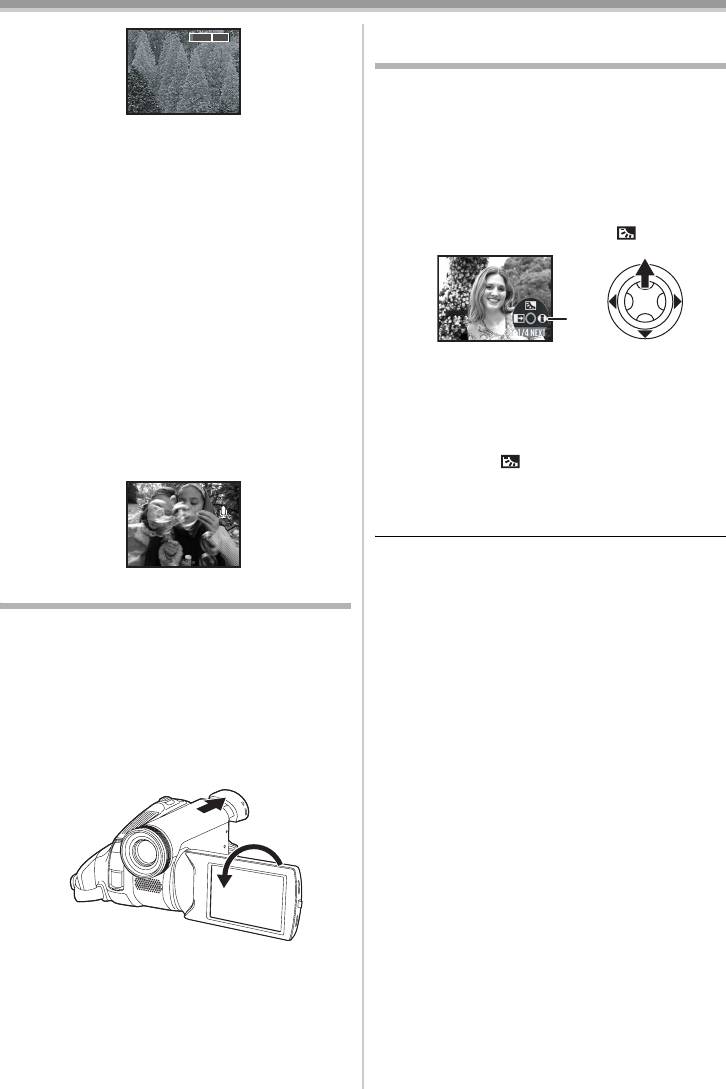
Режим запису
Функція компенсації контрового
50
світла
Завдяки цій функції освітлені ззаду об’єкти не
виходять темними.
≥Задайте режим запису на плівку.
[ВЫКЛ]: Тільки оптичне збільшення (До 30k)
1 Натисніть на джойстик, щоб на екрані
[50k]: До 50k
з’явився значок. Натискайте джойстик
[1000k]: До 1000k
униз, доки не з’явиться значок 1.
≥Чим більше цифрове збільшення, тим гірша
2 Натисніть джойстик вгору, щоб обрати
якість зображення.
функцію компенсації контрового світла,
ª
Регулювання швидкості
яка визначається значком [ ].
трансфокації
≥Швидкість трансфокації залежить від того,
наскільки зсунутий важілець [W/T].
ª
Використання функції
спрямованого мікрофона
Зблокований із трансфокатором, мікрофон
≥На екрані відеокамери з’явиться
уловлює тільки далекі звуки при зйомці
повідомлення [КОМП. КОНТР. СВЕТА
телеоб’єктивом, або тільки близькі при зйомці
ширококутним телеоб’єктивом.
ВКЛ.].
≥Задайте режим запису на плівку.
≥Зображення на екрані стане яскравішим.
1 Встановіть [ДОП. ФУНК.] >> [ЗУМ МИКР]
ª
Повернення до звичайного запису
>> [ВКЛ].
Оберіть значок [ ] ще раз.
≥На екрані відеокамери з’явиться
повідомлення [КОМП. КОНТР. СВЕТА
ВЫКЛ.].
≥При вимкненні живлення або використанні
диска робочого режиму компенсація
Запис власного зображення
контрового світла скасовується.
Ви можете зняти себе самого, слідкуючи за
монітором РКД. Можна знімати інших людей,
одночасно показуючи їм зображення.
Зображення буде горизонтально
переверненим, як у дзеркалі. (Але це впливає
на зроблений запис.)
≥Щоб бачити зображення під час запису,
витягніть видошукач.
1 Поверніть монітор РКД в бік об’єктива.
≥На екрані видошукача з’являється
вертикально орієнтоване зображення. Це
нормально та не є ознакою будь-якої
несправності.
≥Якщо монітор РКД повернутий в бік
об’єктива, значок не буде відображуватися,
навіть якщо натиснути на центр джойстика.
69
LSQT1173
50
t
t W
T
50t W
T
ZOOM
ª
LSQT1173UKR.book 69 ページ 2007年3月14日 水曜日 午後3時6分
1
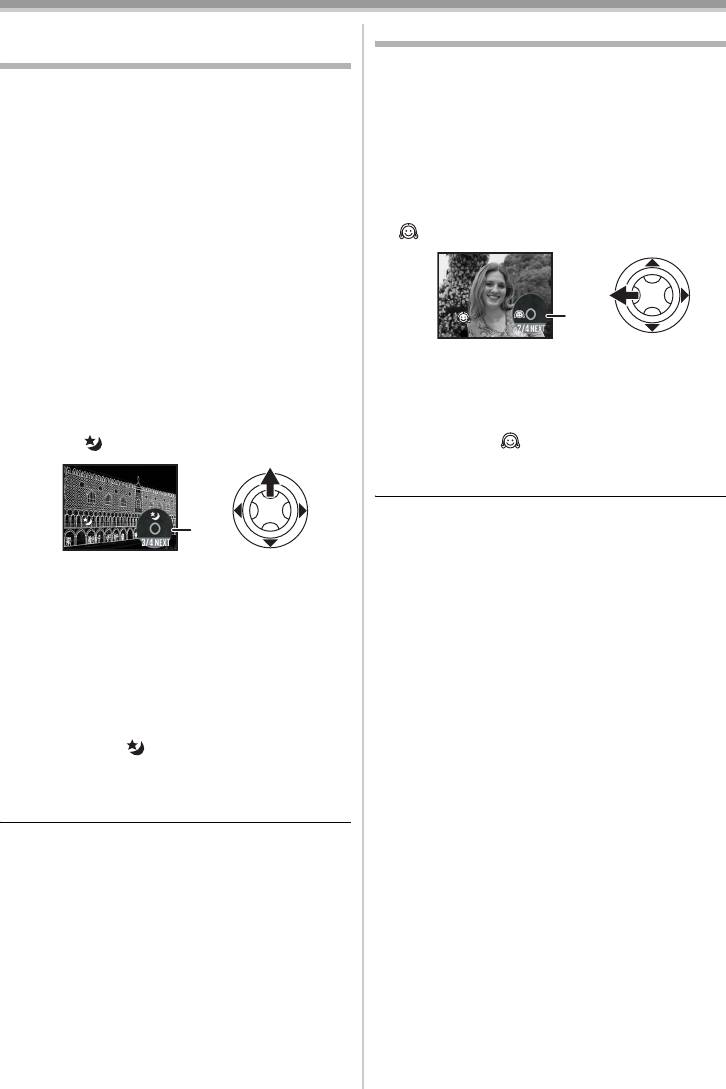
LSQT1173UKR.book 70 ページ 2007年3月14日 水曜日 午後3時6分
Режим запису
Функція кольорового нічного
Режим м’якого відтінку шкіри
бачення
Дає змогу отримати більш м’який відтінок
Ця функція дає можливість здійснити
шкіри. Особливо ефективний при зйомці
кольорову зйомку в темних місцях, виділивши
людини по пояс.
об’єкти на фоні.
≥Задайте режим запису на плівку.
Встановіть камеру на штатив, щоб можна
1 Натисніть на джойстик, щоб на екрані
було записувати зображення без вібрацій.
з’явився значок. Натискайте джойстик
≥Можна використовувати тільки ручне
униз, доки не з’явиться значок 1.
фокусування.
2 Натисніть джойстик вліво, щоб обрати
≥Знята сцена виглядає так, наче окремі
функцію м’якого відтінку шкіри – значок
кадри були загублені.
[].
Функція кольорового нічного бачення
Дає можливість отримувати яскраве
кольорове зображення при зйомці в темних
місцях.
1
≥Задайте режим запису на плівку.
1 Натисніть на джойстик, щоб на екрані
≥На екрані відеокамери з’явиться
з’явився значок. Натискайте джойстик
повідомлення [СМЯГЧ. ТЕЛ. ЦВЕТА ВКЛ.].
униз, доки не з’явиться значок 1.
2 Натисніть джойстик вгору, щоб обрати
ª
Скасування режиму м’якого
функцію кольорового нічного бачення –
відтінку шкіри
значок [ ].
Оберіть значок [ ] ще раз.
≥На екрані відеокамери з’явиться
повідомлення [СМЯГЧ. ТЕЛ. ЦВЕТА ВЫКЛ.].
≥Якщо колір фона або чогось іще у кадрі
1
близький до тілесного, ці кольори також
будуть пом’якшені.
≥На екрані відеокамери з’явиться
≥При недостатній яскравості ефект може
повідомлення
бути слабким.
[ЦВЕТН. НОЧН. СЪЕМКА ВКЛ.].
≥Кожне натиснення вгору перемикає
режими.
ВИМКНУТИ # Функція кольорового
нічного бачення # ВИМКНУТИ
ª
Скасування функції кольорового
нічного бачення
Оберіть значок [ ] ще раз.
≥На екрані відеокамери з’явиться
повідомлення [ЦВЕТН. НОЧН. СЪЕМКА
ВЫКЛ.].
≥Якщо екран був настроєний у яскраво
освітленому місці, він може на короткий час
стати білястим.
≥Функція кольорового нічного бачення
збільшує час заряджання сигналу CCD
приблизно до 25k разів порівняно зі
звичайним часом, тому темні сцени (мінімум
2 люкс) можуть бути записані яскраво.
Через це можуть бути видні яскраві крапки,
зазвичай невидимі, але це не є
несправністю.
≥При вимкненні живлення або обертанні
диска робочого режиму функція
кольорового нічного бачення скасовується.
70
LSQT1173
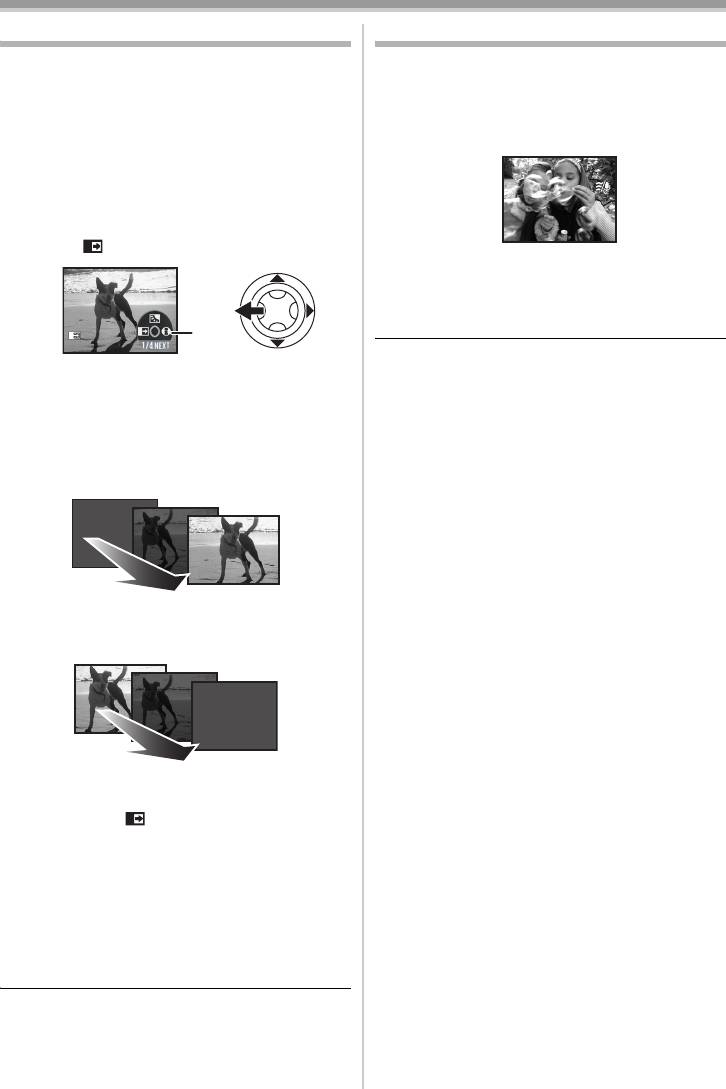
Режим запису
Функція розчинення/проявлення
Функція зменшення шуму вітру
Проявлення
Служить для зменшення шуму вітру, що
Зображення і звук поступово з’являються.
попадає у мікрофон під час запису.
Розчинення
≥Задайте режим запису на плівку.
Зображення і звук поступово зникають.
1 Встановіть [ОСН. ФУНК] >>
≥Задайте режим запису на плівку.
[УСТР Ш.ВЕТРА] >> [ВКЛ].
1 Натисніть на джойстик, щоб на екрані
з’явився значок. Натискайте джойстик
униз, доки не з’явиться значок 1.
2 Натисніть джойстик ліворуч, щоб обрати
функцію розчинення/проявлення –
значок [ ].
ª
Скасування функції зменшення
шуму вітру
Встановіть [ОСН. ФУНК.] >> [УСТР Ш.ВЕТРА]
>> [ВЫКЛ].
≥За замовчуванням встановлено [ВКЛ].
≥На екрані відеокамери з’явиться
≥Зменшення шуму вітру залежить від сили
повідомлення [ЗАТЕМНЕНИЕ ВКЛ.].
вітру. (При сильному вітрі функція може
3 Натисніть кнопку пуску/зупинення
призвести до зменшення стереоефекту.
запису.
Коли вітер слабшає, стереоефект
Початок запису (проявлення)
відновлюється.)
На початку запису зображення/звук повністю
відсутні, а потім поступово з’являються.
Пауза в запису (розчинення)
Зображення/звук поступово зникають. Після
їх повного зникнення запис зупиниться.
ª
Скасування функції розчинення/
проявлення
Оберіть значок [ ] ще раз.
≥На екрані відеокамери з’явиться
повідомлення [ЗАТЕМНЕНИЕ ВЫКЛ.].
ª
Вибір кольору розчинення/
проявлення
Можна обрати колір, з якого виникають та в
який зникають зображення.
1 Встановіть [ДОП. ФУНК.] >>
[УГАС. ЦВЕТ.] >> [БЕЛЫЙ] або [ЧЕРНЫЙ].
≥Коли обрана функція розчинення/
проявлення, на початку зйомки для появи
зображення потрібно кілька секунд. Також
декілька секунд потрібно для припинення
запису.
71
LSQT1173
B
LSQT1173UKR.book 71 ページ 2007年3月14日 水曜日 午後3時6分
B
1
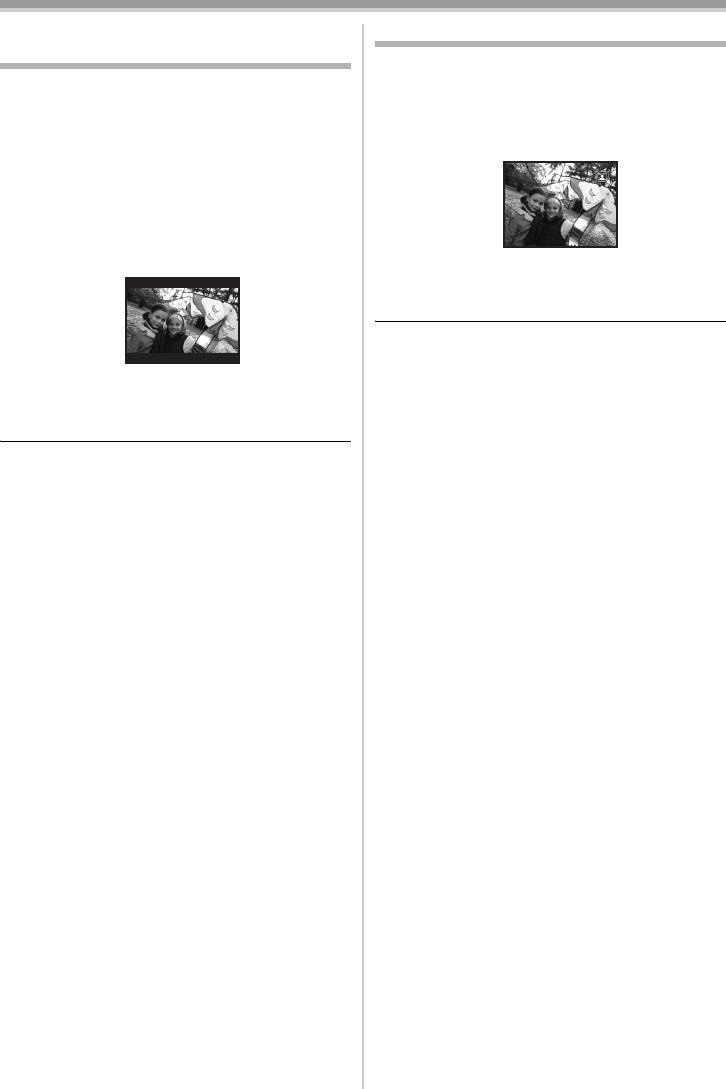
LSQT1173UKR.book 72 ページ 2007年3月14日 水曜日 午後3時6分
Режим запису
Запис зображень для
Функція стабілізатора зображення
широкоекранних телевізорів
Зменшує тремтіння зображення, викликане
Ця функція дає можливість записати
рухами рук під час зйомки.
зображення, сумісні з широкоекранними
≥Задайте режим запису на плівку.
телевізорами.
1 Встановіть [ДОП. ФУНК.] >> [SIS] >>
Функція “Кіно”
[ВКЛ].
Зображення записуються з чорними смугами
зверху й знизу екрана, нагадуючи проекцію
кіно на екрані.
≥Задайте режим запису на плівку.
1 Задайте [ОСН. ФУНК.] >> [РЕЖИМ КИНО]
>> [ВКЛ].
ª
Скасування функції стабілізації
зображення
Встановіть [ДОП. ФУНК.] >> [SIS] >> [ВЫКЛ].
≥Коли використовується штатив,
рекомендується вимикати стабілізатор
зображення.
ª
Скасування функції “Кіно”
≥При флуоресцентному освітленні яскравість
Задайте [ОСН. ФУНК.] >> [РЕЖИМ КИНО] >>
об’єкта може змінитися або кольори можуть
[ВЫКЛ].
здаватися неприродними.
≥При використанні функції кольорового
≥Відтворення зображень залежить від типа
нічного бачення функція стабілізації
підключеного телевізора. Див. інструкцію з
зображення не працює. У таких випадках
експлуатації вашого телевізора.
мигтить значок [[].
≥Ця функція не розширює динамічний
≥Робота функції стабілізатора зображення
діапазон зйомки.
може бути неефективною у наступних
≥При виведенні зображення на екран ТВ
випадках.
зазначення дати/часу може в деяких
≥Якщо використовується цифрове
випадках стиратися.
збільшення
≥В залежності від телевізора, якість
≥Якщо використовується
зображення може погіршитися.
перетворювальний об’єктив
≥Якщо імпортувати зображення “кіно” у
≥Якщо зйомка проводиться в дуже
персональний комп’ютер, воно не завжди
темному місці
може відображатися правильно – це
≥Якщо відеокамера сильно тремтить
залежить від використовуваного ПЗ.
≥Якщо камера слідкує за об’єктом, що
рухається
72
LSQT1173
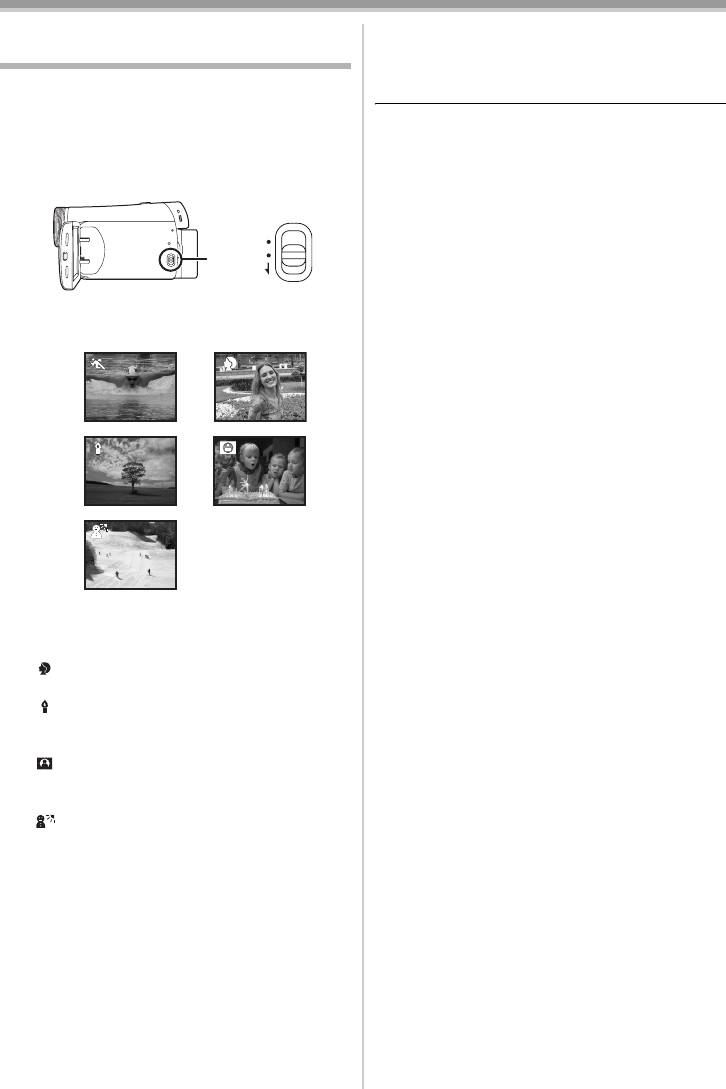
LSQT1173UKR.book 73 ページ 2007年3月14日 水曜日 午後3時6分
Режим запису
Зйомка у різних ситуаціях
ª
Скасування режиму сцени
Задайте [ОСН. ФУНК.] >> [РЕЖ СЪЕМКИ] >>
(Режим сцени)
[ВЫКЛ] або встановіть перемикач
У цьому режимі автоматично встановлюються
[AUTO/MANUAL/FOCUS] на [AUTO].
оптимальні значення швидкості затвора та
діафрагми, залежно від ситуації.
Режим “Спорт”
≥Задайте режим запису на плівку.
≥При відтворенні записаних зображень з
1 Встановіть перемикач
паузами даний режим дає можливість
[AUTO/MANUAL/FOCUS] на [MANUAL].
уникнути змазування зображення через
тремтіння камери.
≥Під час нормального відтворення рух
зображення може виглядати недостатньо
AUTO
плавним.
MANUAL
≥Уникайте зйомки при світлі
FOCUS
флуоресцентної, ртутної або натрієвої
2 Оберіть послідовно [ОСН. ФУНК.] >>
лампи, тому що колір та яскравість
[РЕЖ СЪЕМКИ] >> потрібний режим.
зображення при відтворенні можуть
змінюватись.
1) 2)
≥При зйомці яскраво освітленого об’єкта
або поверхні, що сильно відбиває світло,
можуть з’явитися вертикальні смуги
світла.
3)
≥Якщо освітлення недостатнє, режим
4)
“Спорт” не працює. В цьому випадку
мигтить значок [5].
≥При використанні даного режиму в
приміщенні екран може мерехтіти.
5)
Режим “Портрет”
≥При використанні даного режиму в
приміщенні екран може мерехтіти. В
такому випадку змініть настройку режиму
1) [5] Режим “Спорт”
сцени на [ВЫКЛ].
≥Дає можливість зафіксувати момент або
Режим “Недостатнє освітлення”
моменти швидкого руху
≥Дуже темні сцени не можуть бути записані
2) [ ] Режим “Портрет”
добре.
≥Дає можливість виділити людей на фоні
Режим “Прожектор”
3) [ ] Режим “Недостатнє освітлення”
≥Якщо об’єкт зйомки надмірно яскравий,
≥Призначений для зйомки темних сцен
його зображення може вийти білястим.
так, щоб вони виглядали яскравішими
Крім того, периметр записаного
4) [ ] Режим “Прожектор”
зображення може бути дуже темним.
≥Дає можливість вихопити з темряви
Режим “Пляж і сніг”
окремі об’єкти на вечірці або в театрі
≥Якщо об’єкт зйомки дуже світлий, його
5) [ ] Режим “Пляж і сніг”
зображення може вийти білястим.
≥Дає можливість виконати зйомку при
осліплюючи яскравому освітленні –
наприклад, на лижному курорті або
морському березі
73
LSQT1173
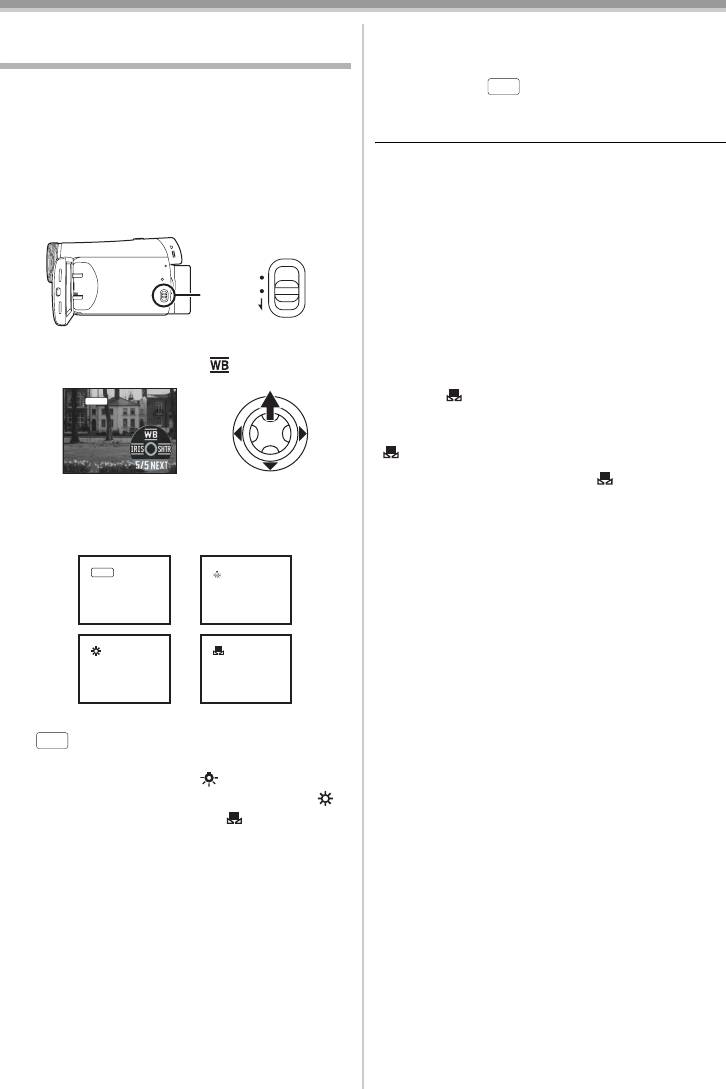
LSQT1173UKR.book 74 ページ 2007年3月14日 水曜日 午後3時6分
Режим запису
Отримання природних кольорів
ª
Повернення до автоматичної
(Баланс білого)
настройки
Натисніть джойстик ліворуч або праворуч до
Функція автоматичного балансу білого може
появи напису [ ]. Або встановіть
AWB
не завжди відтворювати природні кольори,
перемикач [AUTO/MANUAL/FOCUS] на
залежно від сцен або умов освітлення. У
[AUTO].
такому випадку можна настроїти баланс
білого вручну.
≥Якщо увімкнути живлення камери при
≥Задайте режим запису на плівку.
закритій кришці об’єктива, це може
1 Встановіть перемикач
призвести до збоїв у роботі автоматичної
[AUTO/MANUAL/FOCUS] на [MANUAL].
настройки балансу білого. Обов’язково
зніміть кришку об’єктива, перш ніж
увімкнути відеокамеру.
≥При одночасному настроюванні балансу
AUTO
MANUAL
білого й діафрагми/підсилення спочатку
настроюється баланс білого.
FOCUS
≥При зміні умов зйомки слід перенастроїти
2 Натисніть джойстик вгору, щоб обрати
баланс білого відповідно до нових умов.
значок балансу білого [ ].
ª
Ручна настройка балансу білого
Оберіть [ ] у пункті 3. Після цього,
MNL
спостерігаючи білий об’єкт на весь екран,
натисніть джойстик уверх, щоб обрати значок
[].
ª
Про мигтіння значка []
3 Натисніть джойстик праворуч або
Коли обраний режим ручної настройки
ліворуч, щоб обрати режим балансу
≥Мигтіння значка вказує на те, що у пам’яті
білого.
приладу збереглася попередня настройка
балансу білого. Вона залишається у пам’яті,
1)
2)
1
AWB
1
доки не буде виконане нове настроювання
балансу білого.
Коли баланс білого не може бути
настроєний в ручному режимі
3)
4)
1
1
≥Баланс білого не може бути належним чином
настроєний вручну в темних місцях. В таких
випадках використовуйте режим
автоматичного балансу білого.
1) Автоматична настройка балансу білого
Під час настроювання в ручному режимі
[]
AWB
≥По закінченні настроювання значок
2) Режим зйомки в приміщенні (при світлі
продовжуватиме світитись.
ламп розжарювання) [ ]
ª
Про датчик балансу білого
3) Режим зйомки на відкритому повітрі [ ]
Датчик балансу білого виявляє тип джерела
4) Режим ручної настройки [ ]
освітлення під час зйомки.
≥Не закривайте датчик балансу білого під час
зйомки, оскільки це може порушити його
роботу.
74
LSQT1173
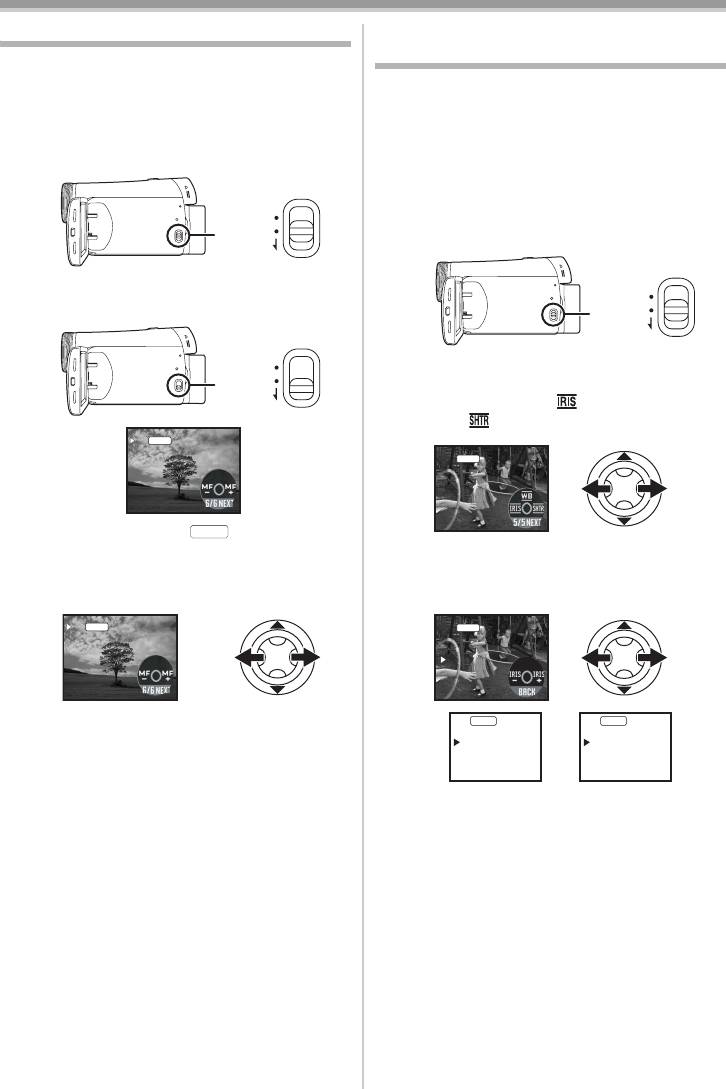
Режим запису
Ручна настройка фокуса
Настроювання швидкості затвора/
ширини діафрагми вручну
Якщо в силу обставин автофокусування є
проблематичним, можна виконати
Швидкість затвора
фокусування вручну.
Настроюється при зйомці об’єктів, що швидко
≥Задайте режим запису на плівку.
рухаються.
1 Встановіть перемикач
Діафрагма
[AUTO/MANUAL/FOCUS] на [MANUAL].
Настроюється, коли екран надмірно яскравий
або темний.
≥Задайте режим запису на плівку.
AUTO
1 Встановіть перемикач
MANUAL
[AUTO/MANUAL/FOCUS] на [MANUAL].
FOCUS
2 Встановіть перемикач
[AUTO/MANUAL/FOCUS] на [FOCUS].
AUTO
2 Натисніть джойстик праворуч або
MANUAL
ліворуч, щоб обрати значок настройки
ширини діафрагми [ ] або швидкості
FOCUS
затвора [ ].
MF
≥Відобразиться значок [ ] і значок
ручного фокусування [MF].
3 Натисніть джойстик праворуч або
3 Натисніть джойстик праворуч або
ліворуч, щоб настроїти швидкість
ліворуч, щоб настроїти фокус.
затвора або ширину діафрагми.
≥Об’єкт, сфокусований під широким кутом,
може виявитися несфокусованим під час
наїзду. Спочатку здійсніть наїзд на об’єкт, а
потім сфокусуйте його.
ª
Повернення до автоматичної
1) Швидкість затвора
настройки
2) Покажчик діафрагми/підсилення
Встановіть перемикач [AUTO/MANUAL/
FOCUS] на [AUTO] або [FOCUS].
75
LSQT1173
MF
MF
MNL
MNL
MF
MF
AUTO
MANUAL
FOCUS
MNL
MF
MNL
1)
MNL
2)
MNL
1/50
1/1000
F2.0
0dB
1
/
50
50
OPEN
OPEN
OdB
OdB
LSQT1173UKR.book 75 ページ 2007年3月14日 水曜日 午後3時6分
MNL
1
/
50
OPEN
OdB
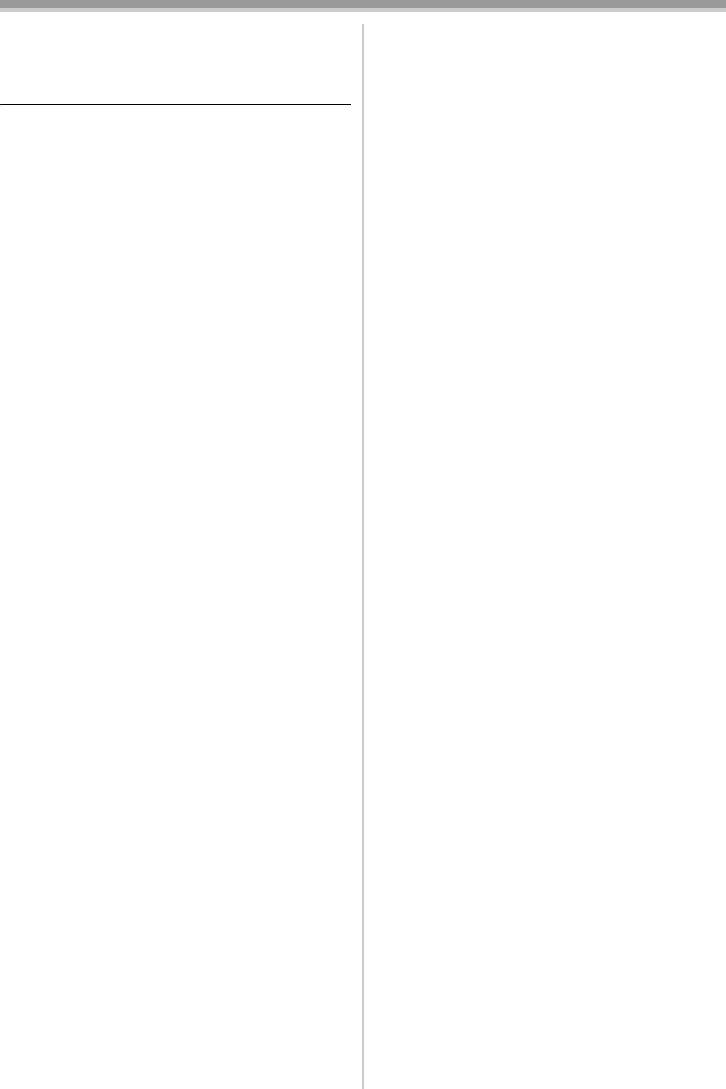
LSQT1173UKR.book 76 ページ 2007年3月14日 水曜日 午後3時6分
Режим запису
ª Повернення до автоматичної
настройки
Встановіть перемикач
[AUTO/MANUAL/FOCUS] на [AUTO].
Настроювання швидкості затвора вручну
≥Уникайте зйомки при світлі флуоресцентної,
ртутної або натрієвої лампи, тому що колір
та яскравість зображення при відтворенні
можуть змінюватись.
≥При збільшенні швидкості затвора вручну
чутливість зменшується й, відповідно,
покажчик підсилення автоматично зростає,
що може посилити завади на екрані.
≥При відтворенні зображення блискучого
об’єкта або такого, що сильно відбиває
світло, можуть з’явитися вертикальні смуги
світла, але це не є несправністю.
≥Під час нормального відтворення рух
зображення може виглядати недостатньо
плавним.
≥Під час зйомки в яскраво освітленому місці
колір екрана може змінитися або почати
мигтіти. В таких випадках слід настроїти
швидкість затвора вручну на 1/50 або 1/100.
Ручне настроювання діафрагми/
підсилення
≥При ручному настроюванні швидкості
затвора та покажчику діафрагми/підсилення
спочатку настройте швидкість затвора.
≥Якщо значення не стає “OPEN”, настроїти
покажчик підсилення не можна.
≥Чим більший покажчик підсилення, тим
сильніші завади на екрані.
≥Залежно від збільшення деякі значення
діафрагми не можуть бути відображені.
ª
Діапазон швидкості затвора
1/50 до 1/8000 секунди: Режим запису на
плівку
Чим ближча швидкість затвора до 1/8000, тим
вона вища.
ª
Діапазон покажчика діафрагми/
підсилення
CLOSE (Закрито), F16, ..., F2.0,
OPEN (Відкрито: F1.8) 0dB, ..., 18dB
Покажчик, ближчий до [CLOSE], робить
зображення темнішим.
Покажчик, ближчий до [18dB], робить
зображення світлішим.
Значення з децибелами є покажчиками
підсилення.
76
LSQT1173



